Oplossing: ik kan trending zoekopdrachten op Google niet uitschakelen

Als je trending zoekopdrachten in Chrome hebt uitgeschakeld maar ze nog steeds worden weergegeven, ontdek hoe je dit effectief kunt aanpakken.

Dat u niet in een kantoorachtige omgeving werkt, betekent niet dat u niet veel e-mails hoeft te verzenden. U heeft misschien uw eigen bedrijf en moet uw klanten de nieuwe prijzen voor uw koopwaar sturen. In dat geval zul je het geweldig vinden hoe gemakkelijk Gmail het voor je maakt om dezelfde e-mail naar verschillende mensen te sturen.
Hoe u met één klik een e-mail naar al uw contacten kunt verzenden
Er zijn verschillende manieren waarop u ontvangers aan uw e-mails kunt toevoegen. U kunt beginnen met het typen van de eerste paar letters van het adres en hun contactpersoon zal verschijnen. Klik op het contact en het wordt toegevoegd aan de lijst. Als u iedereen aan uw contactenlijst wilt toevoegen, moet u op de Aan klikken en op het vakje voor de optie Alles selecteren klikken. Vergeet niet rechtsonder op de blauwe invoegoptie te klikken.
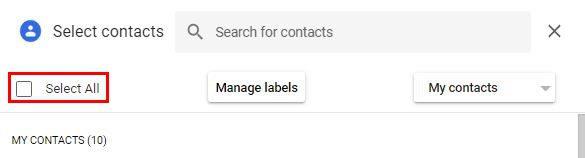
Als je ziet dat je per ongeluk iemand hebt toegevoegd, kun je deze persoon eenvoudig verwijderen door op de X te klikken die naast zijn naam verschijnt wanneer je de cursor op de contactpersoon plaatst. Wanneer je alle contacten hebt gekozen, controleer je of er niet per ongeluk een ongewenst e-mailadres is toegevoegd.
Nieuwe contacten toevoegen aan uw Gmail-lijst
Vroeg of laat zul je een nieuw contact aan je lijst moeten toevoegen. Mogelijk moet u ook weten hoe u het contact om welke reden dan ook kunt bewerken. Het goede nieuws is dat het proces eenvoudig is en je niet je technische vriend hoeft te bellen om je te helpen.
Zoek de e-mail van de persoon die u wilt toevoegen aan uw lijst met contactpersonen om aan de slag te gaan. Plaats de cursor op de naam van het contact en er verschijnt een klein venster met een pictogram met de vorm van een persoon. Als u de cursor op het pictogram plaatst, staat er Contact toevoegen. Klik er gewoon op en het contact wordt toegevoegd. Dat is alles.

Zodra het contact is toegevoegd, verandert het persoonspictogram in een potloodpictogram. Als u het contact ooit moet bewerken, is dit een manier om het te openen. U kunt dingen wijzigen zoals de naam, het bedrijf, de functietitel, het e-mailadres, het telefoonnummer en zelfs notities toevoegen.
Als u op de optie meer weergeven klikt, vindt u opties zoals:
Zodra u hiermee klaar bent, kan uw nieuwe contactpersoon worden toegevoegd aan toekomstige e-mails.
Conclusie
Zoals u kunt zien, is het verzenden van dezelfde e-mail naar verschillende contacten niet zo moeilijk als u misschien had gedacht. U kunt de e-mail met één klik naar alle contacten op uw lijst verzenden. En als je ooit iemand aan je lijst moet toevoegen, heb je gezien hoe je dat met een simpele klik kunt doen. Verstuurt u doorgaans veel e-mails? Deel uw mening in de reacties hieronder en vergeet niet om het artikel met anderen te delen op sociale media.
Als je trending zoekopdrachten in Chrome hebt uitgeschakeld maar ze nog steeds worden weergegeven, ontdek hoe je dit effectief kunt aanpakken.
Bekijk hoe eenvoudig het is om uw Google Meet-profielfoto te wijzigen door deze eenvoudig te volgen stappen voor alle gebruikers te volgen.
Als je iemand niet op Facebook kunt volgen, betekent dit dat ze de optie Volgen op hun account hebben gedeactiveerd.
Bekijk hoe je een gezamenlijk Google Foto's-album kunt maken en delen en hoe je elk album dat je hebt gemaakt kunt verwijderen.
Ontdek alle mogelijkheden als het gaat om het zoeken naar uw bestanden. Hier zijn enkele handige tips om te proberen voor Google Drive.
Zie hoe eenvoudig het is om uw LinkedIn-gegevens om te zetten in een uitstekend cv voor sollicitaties. Bekijk ook hoe u cv's van andere gebruikers kunt downloaden.
Bespaar opslagruimte en gebruik Google Agenda ook voor taken en herinneringen. Hier leest u hoe u de app daarvoor gebruikt.
Als YouTube TV zegt dat je buiten je thuisgebied bent, schakel je locatiemachtigingen in en verifieer je je locatie op je mobiele apparaat.
Bekijk hoe u veilig kunt blijven op Twitter en uw informatie privé kunt houden voor apps van derden. Bekijk hoe u ervoor kunt zorgen dat Twitter u niet meer volgt.
Bekijk hoe u een watermerk aan al uw afbeeldingen kunt toevoegen door gratis online sites te gebruiken met de mogelijkheid om te upgraden naar pro.
Houd uw Facebook-account veilig door het wachtwoord te wijzigen in een sterk wachtwoord. Hier zijn de te volgen stappen.
Ontdek of u nuttige functies mist die Firefox te bieden heeft. Er zijn geen add-ons nodig om het meeste uit de browser te halen.
Goede vrienden zijn mensen met wie je alles wilt delen. Aan de andere kant zijn kennissen mensen met wie je misschien minder wilt delen.
Om terugkerende evenementen op Facebook te maken, ga je naar je pagina en klik je op Evenementen. Voeg vervolgens een nieuwe gebeurtenis toe en klik op de knop Terugkerende gebeurtenis.
Als je niet zeker weet welke vertoningen, bereik en betrokkenheid op Facebook zijn, lees dan verder om erachter te komen. Zie deze eenvoudige uitleg.
Ontdek de details over hoe Google weet of een bedrijf druk is. Hier zijn de details die u misschien niet kent.
U wilt helpen uw account veilig te houden door het wachtwoord van uw PayPal-account te wijzigen. Hier zijn de te volgen stappen.
Bekijk welke beveiliging u moet volgen om te voorkomen dat u het slachtoffer wordt van online oplichting. Ontdek de gemakkelijk te volgen tips voor alle gebruikers.
Stalkers vinden en reageren vaak op berichten die je maanden geleden hebt gepubliceerd. Ze hebben ook de neiging om lid te worden van dezelfde groepen waar je lid van bent.
Om een Facebook-oplichter te melden, klikt u op Meer opties en selecteert u Ondersteuning zoeken of profiel rapporteren. Vul dan het meldingsformulier in.
Wilt u de achtergrond van uw videogesprek naar een hoger niveau tillen? Bekijk onze handleiding voor het genereren van een Google Meet-achtergrond met Gemini AI.
Leer hoe u klembord items in Excel efficiënt kunt wissen om fouten te voorkomen. Ontdek nuttige tips en stappen voor het beheren van uw klembord in Excel.
Als je trending zoekopdrachten in Chrome hebt uitgeschakeld maar ze nog steeds worden weergegeven, ontdek hoe je dit effectief kunt aanpakken.
Leer hoe je anoniem kunt posten in een Facebook-groep zonder je identiteit prijs te geven. Volg de stappen voor anoniem berichten en ontdek meer.
Als u per ongeluk uw foto’s uit Google Foto’s hebt verwijderd, kunt u ze herstellen uit de Prullenbak of door Google Support te benaderen. Ontdek hoe u verwijderde foto’s kunt terughalen met deze handige gids.
Als je een Fitbit-gebruiker bent die last heeft van een zwart scherm, ontdek hier effectieve stappen om je apparaat opnieuw in te schakelen.
Ontdek hoe u files kunt vermijden met Google Maps, een handige tool voor realtime verkeersinformatie.
Hoewel u voorgestelde berichten op Facebook niet kunt uitschakelen, kunt u wel beheren wat u als voorgestelde berichten ziet. Ontdek manieren om relevante inhoud te filteren.
Ontdek hoe je Bixby op je Galaxy S22 eenvoudig kunt uitschakelen ten gunste van Google Assistant. Leer meer over slimme assistenten en hun voordelen.
Leer hoe je de kwaliteit van je foto



























